ページ追加・編集
「ページ追加・編集」画面は、新しくページを追加する場合に使用します。
また、作成されたページの設定を変更したり、削除することができます。
画面構成(説明をご覧になりたいエリアをクリックしてください)
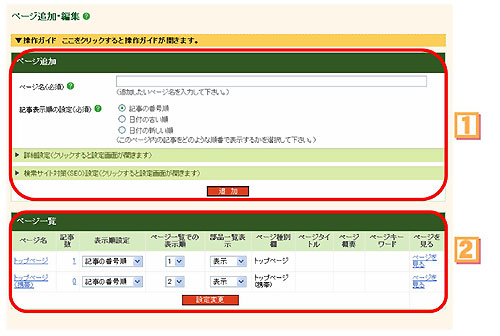
 ページ追加フォーム
ページ追加フォーム
このエリアでは、新しく追加するページの設定を行います。
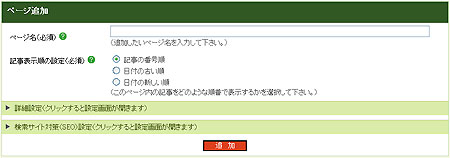
| 項目名・ボタン名 | 各項目・ボタン説明 |
|---|---|
| ページ名(必須) | 新しく追加したいページの名称を入力して下さい。 |
| 記事表示順の設定(必須) | ページに投稿された記事について、表示する順番のルールを変更できます。 「記事の番号順」・・・記事毎に割り振られた番号順で、記事を表示します。 「日付の古い順」・・・記事が投稿された日付の古い順番で、記事を表示します。 「日付の新しい順」・・・記事が投稿された日付の新しい順番で、記事を表示します。 |
| 詳細設定 | クリックすると、詳細設定画面が開きます。
▼詳細はこちら |
| 検索サイト対策(SEO)設定 | クリックすると、SEO(検索サイト対策)設定画面が開きます。 ▼詳細はこちら |
| 「追加」ボタン | 入力された内容で、新しくページを作成します。 |
詳細設定

| 項目名・ボタン名 | 各項目・ボタン説明 |
|---|---|
| ページ種別 | 通常、「その他のページ」を選択します。 トップページを新規で作成する場合は、「トップページ」を選択します。 また、携帯電話専用のトップページを用意したい場合は、「トップページ(携帯)」を選択します。 |
| ページ一覧部品表示設定 | 「ページ一覧部品」とは、作成したページをブログ上に一覧表示するための部品です。 通常、「表示する」を選択します。 「表示しない」を選択したページは、「ページ一覧部品」を配置しても、表示されません。 “特定の人にしか見せたくないページ”などは、「表示しない」を選ぶと良いでしょう。 |
検索サイト対策(SEO)設定

| 項目名・ボタン名 | 各項目・ボタン説明 |
|---|---|
| ページタイトル | SEO(検索サイト対策)用の項目です。 検索サイトで検索されたいキーワードを含めて、ページのタイトルを登録しておきましょう。 ※<meta>タグの<title>タグにセットされます。 |
| ページ概要 | SEO(検索サイト対策)用の項目です。 検索サイトで検索されたいキーワードを含めて、ページの紹介文を登録しておきましょう。 ※<meta>タグの<description>にセットされます。 |
| ページキーワード | SEO(検索サイト対策)用の項目です。 検索サイトで検索されたいキーワードを登録しておきましょう。 ※<meta>タグの<keywords>にセットされます。 |
 ページ一覧エリア
ページ一覧エリア
このエリアでは、作成済みのページが一覧として表示されています。
また、作成済みのページの設定変更、ページの削除を行うことができます。

| 項目名・ボタン名 | 各項目・ボタン説明 |
|---|---|
| ページ名 |
ページ名が表示されます。クリックすると、ページ変更フォームが開きます。設定変更後、「保存する」ボタンをクリックして下さい。
※「ページ変更フォーム」の項目は上記の「ページ追加フォーム」と同様です。項目の詳細は上記を参照してください。 ページを削除する場合は、ページ変更フォームの右下の「このページを削除する」をクリックしてください。 |
| 記事数 | ページに投稿された、記事の数が表示されます。「記事数」欄の数字をクリックすると、「記事編集(ページ別)」にて、そのページに所属する記事の一覧が表示されます。 |
| 表示順設定 | ページに投稿された記事について、表示する順番のルールが表示されます。表示順を変更する場合は、プルダウンメニューから表示ルールを選択して下さい。 |
| ページ一覧での表示順 | ページ一覧で表示する場合の、表示順が表示されます。表示順を変更する場合は、プルダウンメニューで表示順を選択してください。 |
| 部品一覧表示 | 「ページ一覧」部品で当該ページを表示するかどうかの設定が表示されます。ページ一覧で当該ページを表示したくない場合は、「非表示」を選択してください。 |
| ページ種別欄 | ページ種別が表示されます。 |
| ページタイトル | SEO(検索サイト対策)用のページタイトルが表示されます。 |
| ページ概要 | SEO(検索サイト対策)用のページ概要が表示されます。 |
| ページキーワード | SEO(検索サイト対策)用のキーワードが表示されます。 |
| ページを見る | 「ページを見る」をクリックすると、実際のブログでのページが確認できます。 |

